요약
iPhone에서 음악이 재생되지 않는 경우 게시물에서 문제를 해결하기 위한 문제 해결 팁을 찾을 수 있습니다. 이러한 솔루션은 유사한 문제가 있는 사용자에게 도움이 되는 것으로 입증되었습니다.
질문: "iTunes와 동기화한 후 iPhone에서 음악이 재생되지 않는 이유는 무엇입니까? 음악을 재생하려는 모든 노력이 헛된 것입니다. 문제를 해결하려면 어떻게 해야 합니까?"
답변: iPhone에서 음악이 재생되지 않는 문제를 해결하려면 먼저 헤드폰을 확인한 다음 다른 장치에서 음악이 작동하는지 확인해야 합니다. 그런 다음 기사에서 iPhone이 음악 솔루션을 재생하지 않는 문제를 해결하는 더 많은 솔루션을 확인하십시오.

파트 1: iPhone에서 음악이 재생되지 않는 이유
장치에서 재생하려는 음악을 선택하면 회색으로 표시됩니다. 노래를 누르면 iPhone 화면에 "항목을 사용할 수 없습니다! 이 항목을 재생할 수 없습니다."라는 팝업 창이 나타납니다.
그리고 iPhone의 문제 뒤에는 여러 가지 가능한 이유가 있습니다. 음악을 재생하지 않습니다. 그리고 이 문제에 대한 가장 일반적인 원인을 나열합니다.
- 동기화 후 iPhone에서 음악이 재생되지 않음
- 일부 음악 형식은 iPhone Music Player 앱에서 지원되지 않습니다.
- 일부 앱에서는 오프라인으로 음악을 재생할 수 없습니다.
- 연결 상태가 좋지 않으면 음악이 재생되지 않는 문제가 발생합니다.
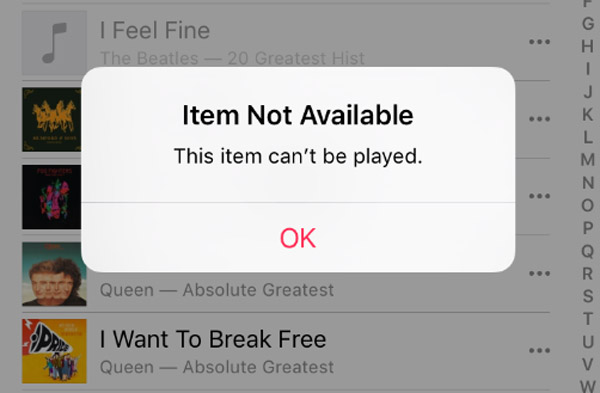
iPhone에서 음악이 재생되지 않고 이 문제를 해결하는 데 큰 어려움이 있는 경우 iTunes 대안을 선택할 수 있습니다. iPhone 전송 대신 iTunes에서 iOS 기기로 음악을 동기화합니다.
iPhone Transfer의 경우 모든 iOS 파일을 관리할 수 있는 최고의 iOS Transfer 소프트웨어입니다. iTunes의 대안이 아닙니다. 이제 iPhone/iPad/iPod에서 컴퓨터로 또는 그 반대로 음악, 사진, 연락처 및 음성 메모를 전송하기 위해 iTunes에 의존할 필요가 없습니다. iPhone을 변경할 때 연락처, 음악 및 기타 데이터를 새 iPhone으로 전송하는 방법에 대해 걱정할 필요가 없습니다. 이 멋진 iTunes 대안을 사용하면 "iPhone이 음악을 재생하지 않는 이유"와 같은 말을 하지 않을 것입니다.
주요 특징:
- iTunes를 열지 않고 iPhone/iPad/iPod에서 직접 파일을 전송하십시오.
- iPhone에서 컴퓨터로, 컴퓨터에서 iPhone으로 양방향 전송이 가능합니다.
- 이 소프트웨어와 음악을 동기화하기 위해 iPhone 데이터를 지울 필요가 없습니다.
- iPhone이 음악을 재생하지 않을 때 최고의 iTunes 대안.
- 한 번의 클릭으로 음악을 포함한 모든 iPhone 데이터를 전송하십시오.

파트 2: iPhone을 수정하는 방법은 음악을 재생하지 않습니다
이 문제에 대한 정확한 원인을 이해한 후 이제 가장 효과적이고 편리한 방법으로 iPhone이 음악을 재생하지 않는 문제를 해결하는 방법에 집중할 것입니다.
해결 방법 1: iTunes를 최신 버전으로 업데이트
때때로 iTunes를 최신 버전으로 업데이트하면 대부분의 경우, 특히 동기화 후 iPhone이 음악을 재생하지 않는 경우 거의 모든 동기화 문제를 해결하는 데 도움이 될 수 있습니다. 일반적으로 iTunes는 열 때 업데이트를 확인합니다. 그러나 놓친 경우 iTunes를 수동으로 업데이트하는 방법은 다음과 같습니다.
1단계. iTunes를 다시 엽니다.
iPhone에서 음악이 재생되지 않는 문제를 해결하려면 먼저 컴퓨터에서 iTunes를 끈 다음 다시 실행해야 합니다.
2단계. iTunes 또는 도움말 옵션 선택
마우스를 메뉴 막대로 이동하고 왼쪽 상단 모서리에 있는 iTunes를 누릅니다. Windows 사용자의 경우 대신 "도움말" 옵션을 클릭하십시오.

3단계. 새로운 비전 다운로드
"업데이트 확인" 옵션을 선택합니다. 그런 다음 사용 가능한 경우 지침에 따라 iTunes의 최신 버전을 다운로드하여 설치합니다.

4단계. 아이튠즈 재시동
설치가 완료되면 iTunes를 다시 시작하십시오. 이번에는 iPhone에서 음악이 재생되지 않는 문제를 해결할 수 있습니다.
해결 방법 2: iOS 기기 복원
iTunes를 최신 비전으로 업데이트하는 방법으로 문제를 효과적으로 해결할 수 없는 경우 iTunes로 iPhone을 복원하여 iPhone에서 음악이 재생되지 않는 문제를 해결할 수 있습니다. 이것은 쉽고 안전한 솔루션이며 iPhone에서 중요한 데이터를 iTunes에 미리 동기화하고 백업했는지 확인해야 합니다. 이것이 유일한 요구 사항입니다. iTunes를 사용하여 iPhone을 복원하려면 아래 단계를 따르십시오.
1단계. iPhone에서 iTunes 실행
iPhone에서 음악이 재생되지 않는 문제를 해결하려면 iPhone에서 iTunes의 최신 비전을 업데이트했는지 확인하고 iPhone에서 실행한 다음 USB 케이블을 통해 장치를 컴퓨터에 연결합니다.
2단계. 요약 페이지로 이동
연결되면 iTunes가 iPhone에서 직접 문제를 감지합니다. 장치를 iTunes에서 인식할 수 있으므로 장치를 선택하고 요약 페이지에 액세스하십시오.
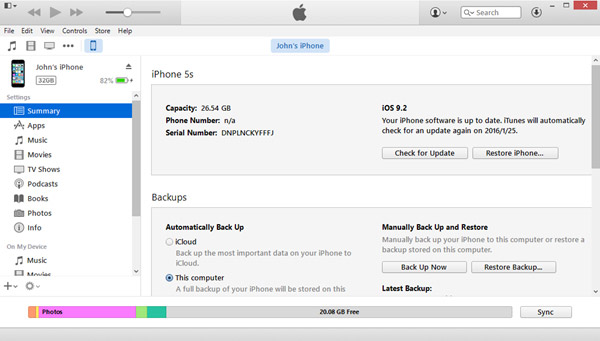
3단계. iPhone 복원
백업 부분 아래의 "백업 복원" 버튼을 누르십시오. 그런 다음 iTunes는 작업을 다시 확인하라는 메시지를 보내고 복원 버튼을 클릭합니다.
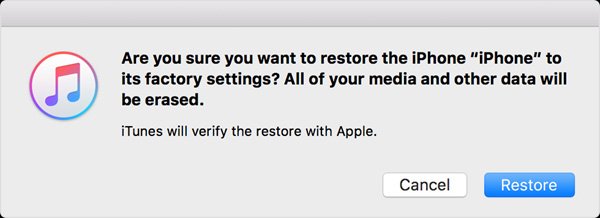
4단계. iPhone 수리 문제
iPhone이 공장 설정으로 저장됩니다. 이제 백업 파일의 이전 데이터를 iPhone으로 백업하면 iPhone에서 음악이 재생되지 않는 문제가 해결됩니다.
해결 방법 3: iTunes 보관함 정리 및 재동기화
위에서 언급한 두 가지 방법이 모두 작동하지 않으면 iTunes 보관함을 직접 정리한 다음 다시 동기화하여 iPhone에서 음악이 재생되지 않는 문제를 해결할 수 있습니다.
1단계. 모든 음악 백업
먼저 iTunes 보관함에서 U 디스크와 같은 외부 드라이브로 모든 음악을 내보내고 백업해야 합니다.
2단계. iTunes에서 모든 데이터 지우기
백업을 위해 모든 노래를 내보낸 후 iTunes 보관함에서 지웁니다. 음악 외에도 벨소리, iBook, Podcast 등을 제거해야 합니다.
3단계. 음악 파일 가져오기
삭제 작업을 iDevice와 동기화합니다. 그리고 두 번째로 iTunes Library에 백업한 음악 파일을 내보냅니다.
4단계. iDevice를 iTunes와 동기화
iDevice를 다시 시작하고 백업 데이터에서 음악 파일을 가져옵니다. 그런 다음 모든 음악이 재생 목록에 있고 iPhone이 음악 문제를 재생하지 않는 문제를 해결했습니다. 여기서 당신은 또한 알고 싶을 수도 있습니다: 작동하지 않는 iPhone 알람을 수정하는 방법.

결론
iPhone에서 음악이 재생되지 않는 문제를 해결하려면 먼저 문제의 원인을 알아야 합니다. 그런 다음 위의 해결 방법을 시도하여 문제를 제거하십시오. iPhone을 수정하는 방법에 대한 다른 질문이 있는 경우 음악이 작동하지 않는 경우 기사에서 자세한 정보를 제공할 수 있습니다.




